PDF 添加表单字段
之前,我们被迫打印出 PDF 并用钢笔或铅笔手动填写表单域。但是现在,PDF 表单提供了大量工具,用于将表单分发给一群人并将信息转换为可理解的形式。
我们可以创建一个 PDF 来自非交互式 PDF 表单、电子表格、扫描的纸质文档和 Word 文档的表单。我们可以通过互联网或电子邮件访问 PDF 表单。
PDF 表单包含文本字段、按钮、列表框等。代替在线表单,使用可填写的 PDF 帮助我们将表单作为文档提交,我们可以在没有互联网的任何地方、任何计算机上填写该表单。
使用 Adobe Acrobat DC 添加表单域
- 要将表单域添加到 PDF,请转到工具菜单,然后选择准备表单工具。然后选择添加,然后选择打开。
注意: Adobe 在免费版本中允许使用有限的工具。要使用准备表单工具,您需要购买 Adobe Acrobat DC。
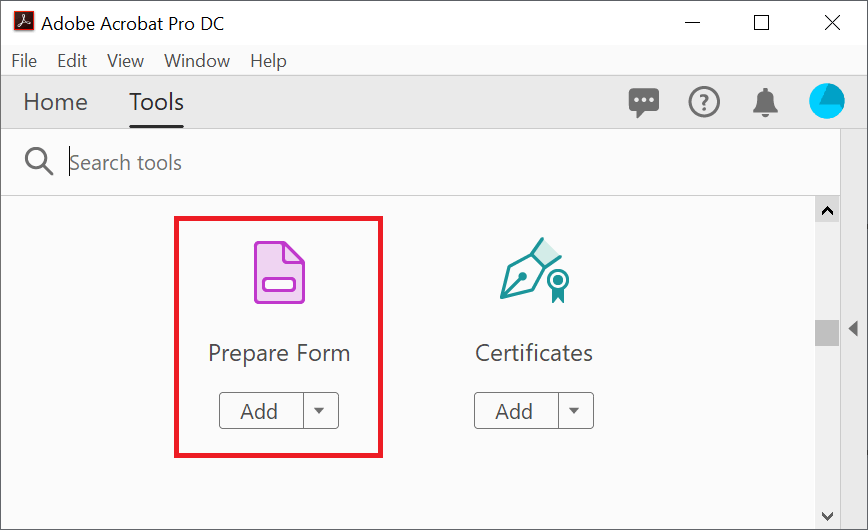
- 点击选择文件。
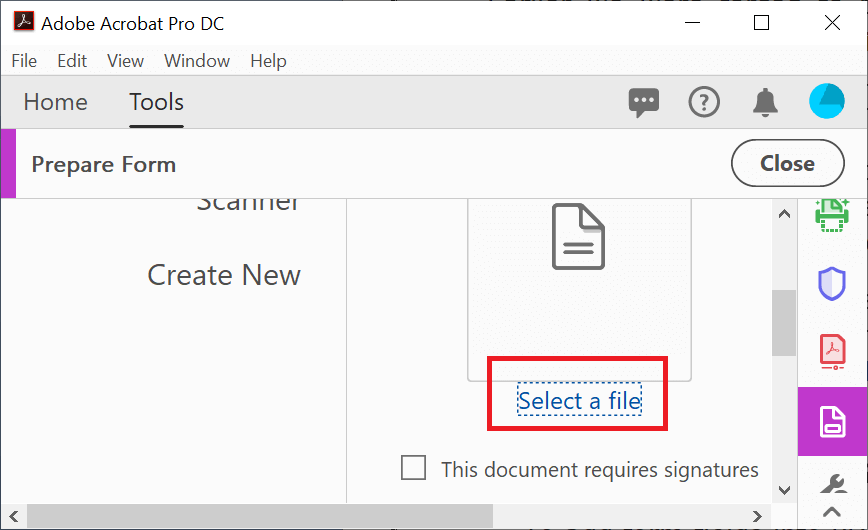
- 浏览到您的文档所在的位置并点击,然后点击打开。
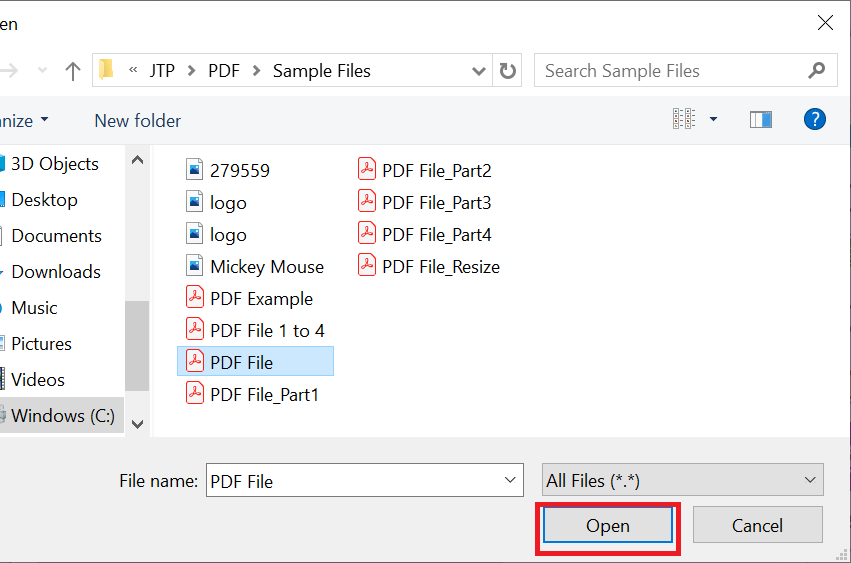
如果你想创建一个新的PDF文件,然后选择,新建。现在,点击开始。
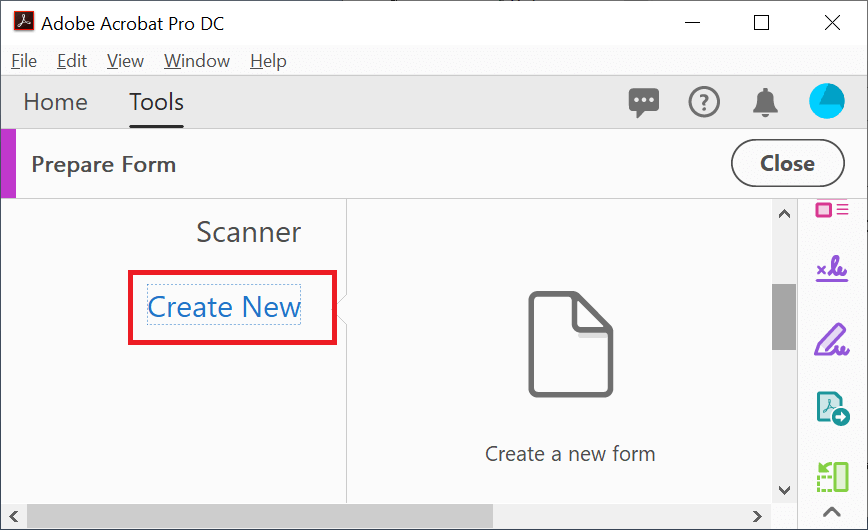
- Adobe 会自动检测所选文件并创建交互式表单域。要添加新的表单域,请使用顶部工具栏。

我们可以添加以下类型的表单域。我们一一看:
- 添加文本: 我们使用此工具将文本添加到文档中。
- 文本字段: 此工具允许用户输入文本,例如姓名、电话号码、地址等。
- 复选框: 启用或禁用选择。这是一组选项,我们可以从中选择多个或几个。
- 单选按钮: 一组选项,用户只能从中选择一项。
- 列表框: 此工具用于添加用户可以选择的项目列表。
- 下拉列表: 这是一个弹出菜单,可让您选择一个项目或键入一个值。
- 按钮: 这用于启动用户计算机中的更改。例如打开文件、提交数据等。
- 图像字段: 用于添加图像字段。
- 日期字段: 此工具允许用户在文档中输入日期。
- 数字签名字段: 此工具允许用户添加数字签名。
- 条形码: 此工具用于将条形码添加到文档中。
使用上述工具添加表单域。您可以根据需要删除、编辑、调整大小或排列字段。设置每个表单域的属性。字段属性因表单字段的类型而异。

虽然你正在添加表单域,点击工具栏中的预览按钮查看它们的外观,然后点击编辑返回编辑模式。
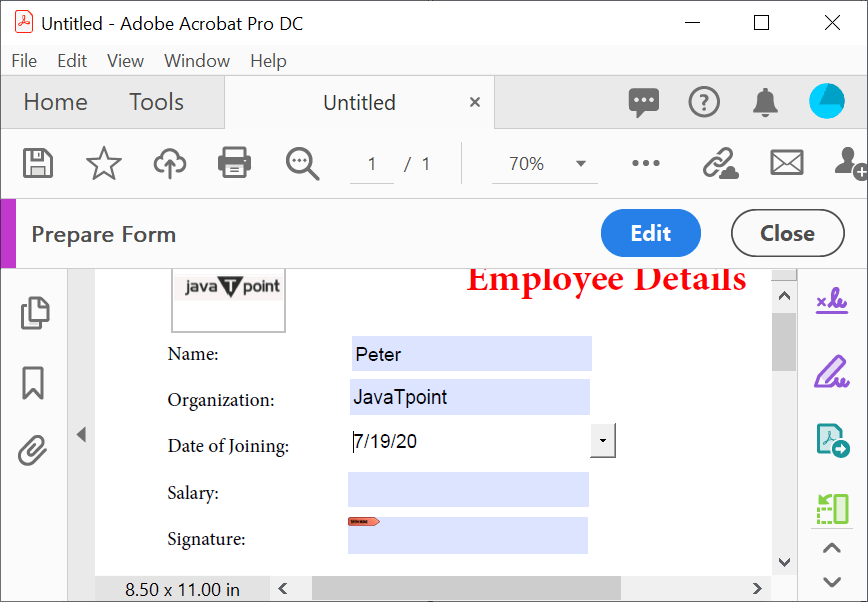
完成添加表单域后,转到文件菜单并单击保存以保存表单或按 Ctrl +S。
使用在线工具添加表单字段
有许多在线工具可用于制作可填写的 PDF,例如 JotForm, SodaPDF, PDFescape, PDFFiller, 平台等
这里,我们将使用JotForm 工具。
- 转到给定的链接。您将获得如下页面:
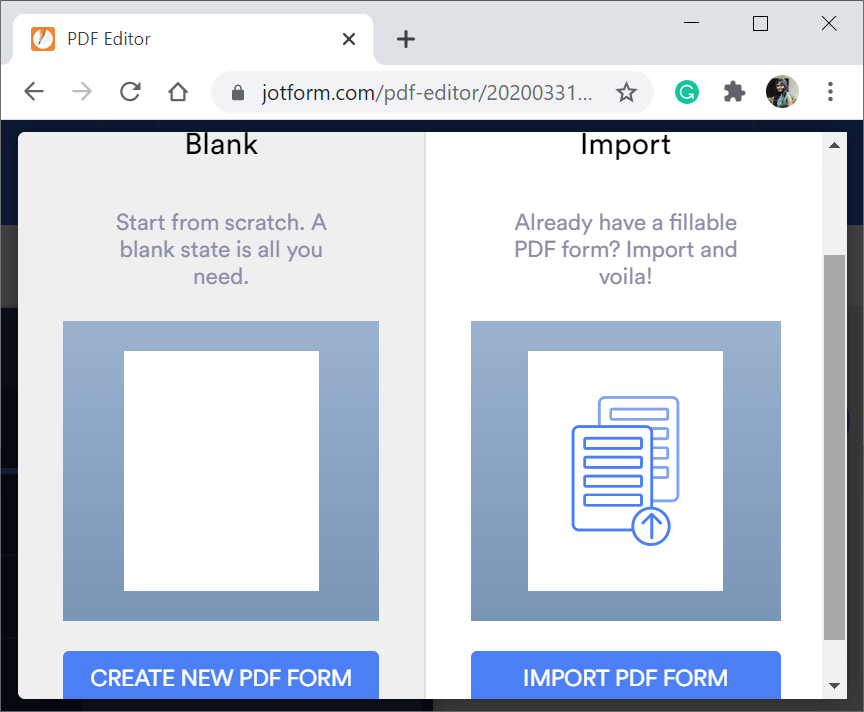
- 选择是要在 PDF 表单中还是在现有表单中添加表单域。在这里,我将选择"创建新的 PDF 表单"。
- 在窗口左侧,您将看到 添加元素 部分,其中提供了多个字段。根据需要选择字段。并从窗口右侧设置字段属性。
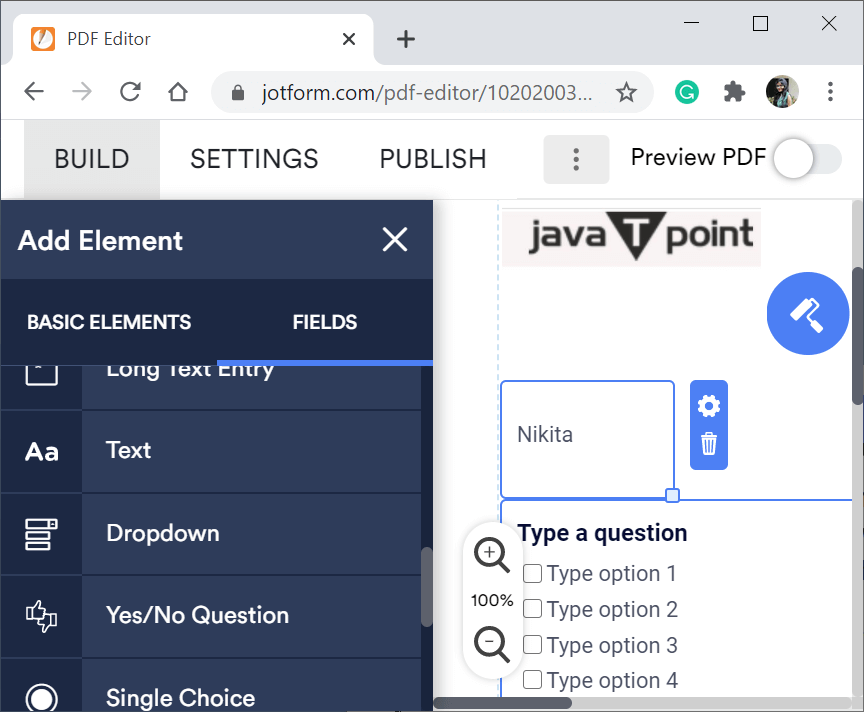
- 选择"预览 PDF"以查看它们的外观。
- 完成添加表单域后,点击下载 PDF,在您的计算机上下载 PDF 表单。
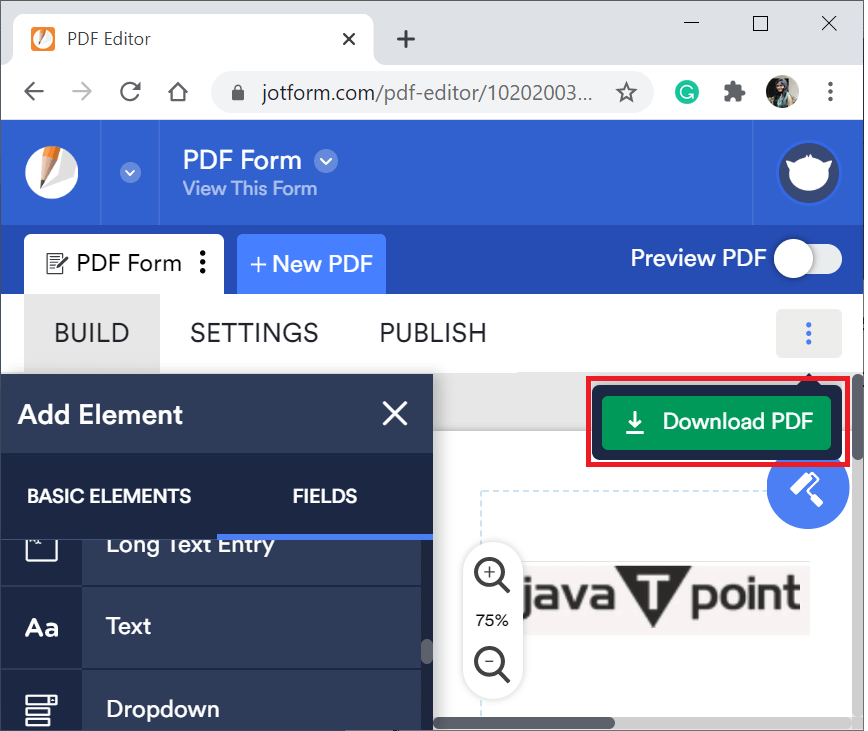
PDF 被广泛用作书面文档,可以在世界任何地方查看、扫描、下载和发送。用户有时可能需要在 PDF 上绘图,所以让我们学习如何在 PDF。 使用 Adobe Acrobat DC 在 PDF 上绘图在 Adob ...